如何更加安全的更新WordPress最佳实践教程
目录
如果您想访问WordPress最新功能并保持网站的安全运行,则需要在发布更新时及时更新。在本文中,我们将深入研究WordPress更新以及如何安全地更新。
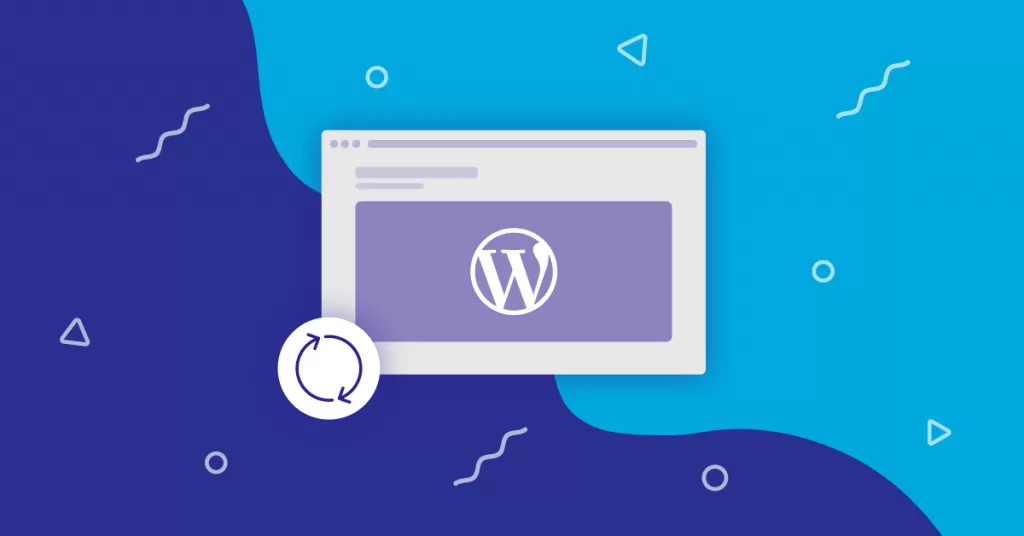
不确定如何安全地更新WordPress?
这是本文中将介绍的所有内容:
- WordPress更新简介
- 基本更新最佳做法(备份和分阶段)
- 如何更新核心程序
- 如何更新插件和主题
- 如何更新WordPress PHP版本
一、WordPress更新:您需要知道的
在进入本教程之前,让我们快速浏览一下您需要更新的内容以及其工作方式。
有哪些不同类型的WordPress更新?
就WordPress本身而言,您需要更新网站的三个主要部分:
- 核心程序
- 插件
- 主题
也有翻译文件的更新,但是WordPress会自动为您处理这些更新。
对于核心程序的更新,您可以进一步将其分解为主要版本和次要版本:
- 主要版本(XX号版本,例如5.1)–这些版本添加了新的面向用户的功能和开发人员API。
- 次要版本(版本号XXX,例如5.1.2)–这些版本添加了安全修复程序或次要错误修复程序和增强功能。
您应该多久的频率对WordPress进行更新?
通常,您应该尝试尽快对WordPress更新。许多更新包含重要的安全修复程序或错误修复程序,因此不应用这些更新程序可能会使您的站点容易受到攻击或出现其他问题。
但是,应用更新的紧迫性取决于所涉及的更新。
对于核心软件更新,优先级取决于更新类型:
- 主要版本-这些仅添加新功能,因此您可以放心地等待应用它们。如果您等待几个星期,您的网站将不会再失去安全性-您只有在更新后才能使用最新功能。
- 次要版本-这些通常包含安全性或错误修复程序,因此您需要尽快应用它们。对于重要的安全更新,如果您等待,您的站点可能会受到攻击。
对于插件和主题更新,虽然许多开发人员使用与核心WordPress更新相同的编号系统,但没有统一的系统来区分功能更新和安全性/错误修正。
实际上,这意味着您应该几乎总是尽快应用主题和插件更新。
WordPress是否会自动应用更新?
是的,没有。从WordPress 3.7开始,默认的WordPress行为是为次要核心版本自动应用更新。也就是说,您无需费劲– WordPress会为您做所有事情。
同样,次要发行版是具有两个小数点的发行版,例如5.1.2。由于这些次要发行版仅包含较小的安全性和错误修复,因此核心团队认为自动更新的安全性优势胜于自动更新的风险。
然而,在默认情况下,WordPress的并不会自动应用更新为:
- 主要核心版本–例如WordPress 5.1
- 主题
- 外挂程式
可以为主要版本,主题和插件打开自动更新。但是,我们不建议您这样做,因为自动应用这些较大的发行版可能会导致兼容性问题。
如何正确准备更新WordPress
大多数情况下,您可以零问题来更新WordPress软件,主题和插件。
但是,由于您要更改站点上的基础软件,因此可能会出错。例如,更新核心WordPress软件可能会导致与您的其中一个插件的兼容性问题。不太可能,但是有可能发生。所以–您想要安全。
即使您有99%的时间可以毫无问题地进行更新,您也不希望那1%的灾难性发生,对吗?
为了保护自己免受问题困扰,您应该在应用更新之前始终备份WordPress网站。
要了解如何正确备份WordPress,请查看我们详细的WordPress备份教程。
对于关键任务站点,在将更新应用于实时网站之前,最好在临时服务器上测试更新。这样,您就可以在访问者看到任何潜在问题之前发现它们。
许多托管的WordPress主机使创建暂存站点变得容易。或者,如果您的主持人不提供其自己的简单登台功能,则可以遵循我们的星期一大师班,了解如何创建登台环境。
消除了这些警告,让我们进入如何升级WordPress的实际分步过程。
如何更新WordPress核心软件
仪表板
如果有可用的核心更新,则WordPress会在管理控制台中每个页面的顶部以不可撤销的提示通知您:

要从仪表板更新核心WordPress软件,请转到仪表板→更新。
如果有可用的新版本,您将看到提示立即更新:
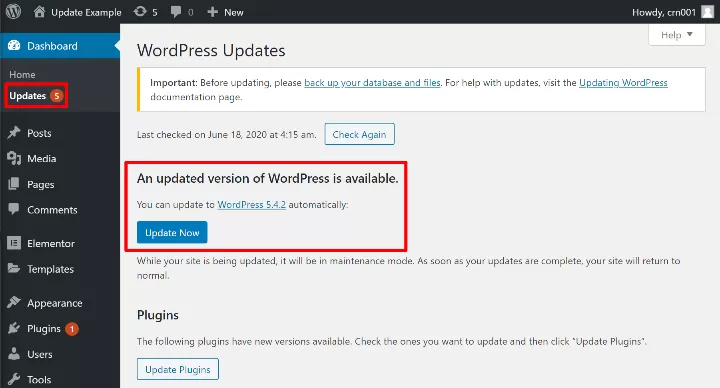
的FTP
要通过FTP手动升级WordPress,您首先需要从WordPress.org下载最新版本的WordPress。
下载zip文件后,将其解压缩,以便可以访问其中的所有文件。
然后,通过FTP连接到服务器并上传所有文件。当FTP程序显示有关重复文件的提示时,请单击按钮以覆盖所有重复文件:
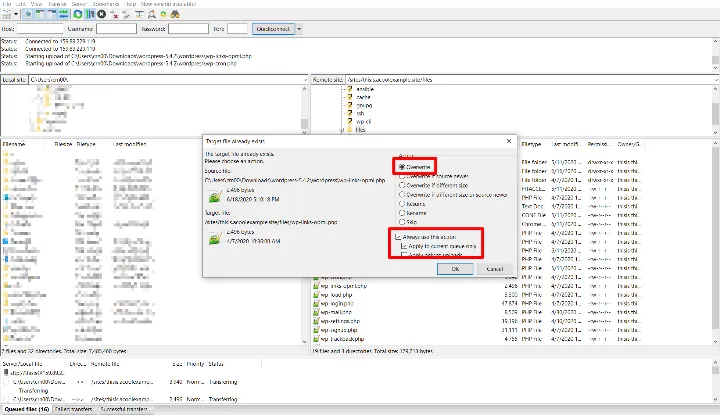
不用担心–您只会覆盖核心WordPress文件。您将不会丢失任何自定义设置,也不会影响主题和插件。
WP-CLI
WP-CLI是WordPress的命令行界面,可让您执行许多不同的操作,包括应用更新。
如果你的主机支持WP-CLI,你觉得在命令行舒适的工作,你可以使用WordPress的升级的WP核心更新命令。
如何更新WordPress主题和插件
提醒-更新WordPress主题或插件之前,请确保备份您的网站。
在2020年,几乎所有WordPress主题和插件都可以通过wp-admin仪表板支持轻松的WordPress更新。
对于WordPress.org的主题和插件,这些更新默认情况下处于启用状态。
但是,对于已购买的高级主题/插件,通常需要使用有效的许可证密钥来激活扩展程序,以便能够接收更新通知并从仪表板应用更新。
例如,您将在WordPress.org上自动收到免费版Elementor的更新通知。但是,如果要从仪表板更新Elementor Pro,则需要具有有效的许可证密钥。
如果由于某种原因无法从仪表板应用更新,则还可以通过FTP更新插件和主题。
仪表板
您可以通过两种方式从WordPress仪表板更新主题和插件。
首先,如果您转到Dashboard→Updates,则会看到所有主题和具有可用更新的插件的列表。您可以使用复选框选择要更新的扩展名:
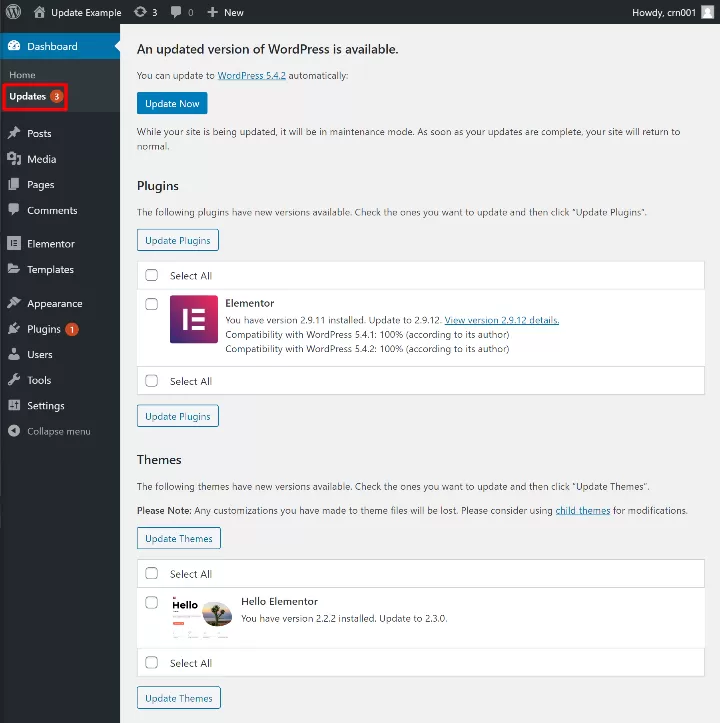
您也可以从仪表板的“插件”区域更新插件。如果使用“更新可用”选项卡,则可以使用可用更新过滤掉所有插件。
从那里,您可以:
- 通过单击插件说明中的立即更新链接来更新单个插件。
- 通过使用复选框并将下拉列表设置为Update来批量更新插件。
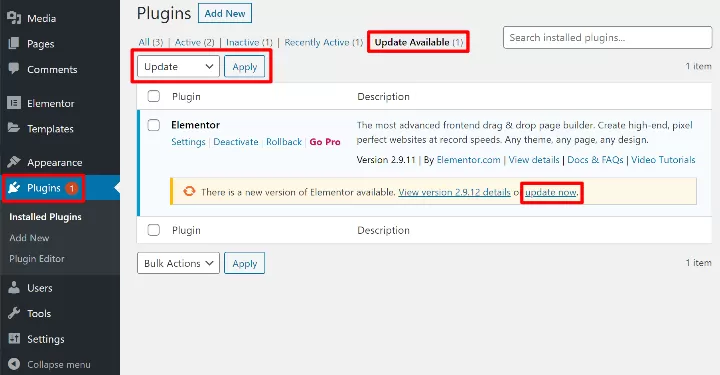
要更新主题,您可以转到外观→主题。如果主题有可用的更新,您会看到一个通知和一个“立即更新”选项:
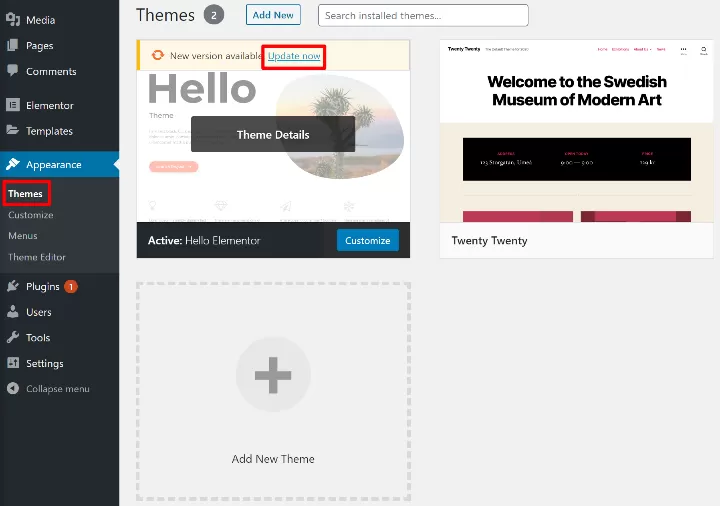
的FTP
要通过FTP更新主题或插件,请确保从开发人员下载最新版本的主题或插件。如果在ZIP文件中,请解压缩该ZIP文件。
然后:
- 通过FTP连接到服务器。
- 转到wp-content / themes或wp-content / plugins
- 删除要更新的主题或插件的文件夹
- 从ZIP文件上载包含主题或插件的最新版本的文件夹
例如,要通过FTP手动升级Elementor Pro,您首先要删除elementor-pro文件夹:
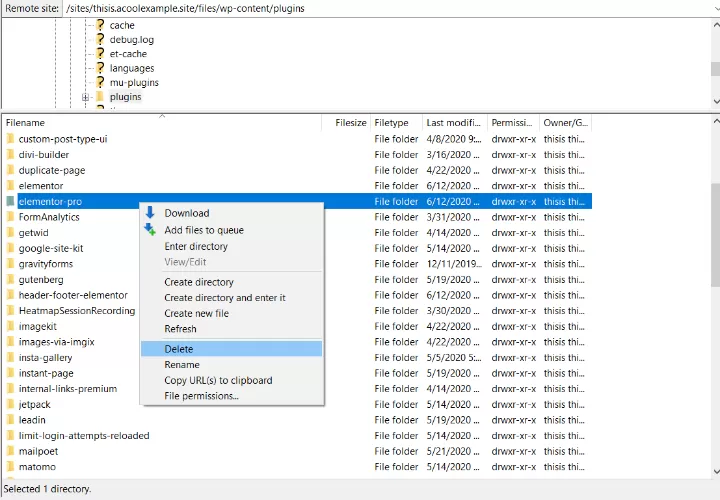
然后,您将上载包含新版Elementor Pro的文件夹。
不用担心–这样您不会丢失任何插件内容。您所有的插件内容/设置都存储在您站点的数据库中,因此删除和重新上传文件本身不会造成任何问题。
WP-CLI
如何接收可用插件更新的电子邮件通知
默认情况下,WordPress在WordPress仪表板中显示插件更新通知。但是,如果您不经常登录仪表板,则可能看不到插件有新更新可用的时间。
要解决此问题,您可以使用免费的Mail On Update插件在新插件更新可用时接收电子邮件通知。这样,您可以立即登录并应用更新。
如何在WordPress中更新PHP
如果可能的话,我们强烈建议您先在登台服务器上测试对您网站的PHP版本所做的任何更改。并非所有插件和主题都具有相同的PHP要求,因此,在使用实时网站更新服务器上的PHP之前,您需要确保不会遇到任何兼容性问题。
PHP是WordPress编写的编码语言。就像WordPress有不同版本一样,PHP也有不同版本。
较新版本的PHP明显更快,这可以显着提高性能。此外,旧版本不再收到安全更新,这使其具有安全风险。
截至2020年6月,WordPress建议您至少使用PHP 7.3版,而PHP的最新版本为7.4版。
但是,尽管如此,所有WordPress网站中只有大约一半使用PHP 7.3+。
WordPress网站使用的PHP版本是通过主机在服务器级别控制的–您无法从WordPress仪表板中对其进行更改。
更新PHP版本的最简单方法通常是与主机的支持人员联系。
许多主机还在您的主机仪表板中提供了一个选项来更改PHP版本。例如,这是Kinsta的外观:
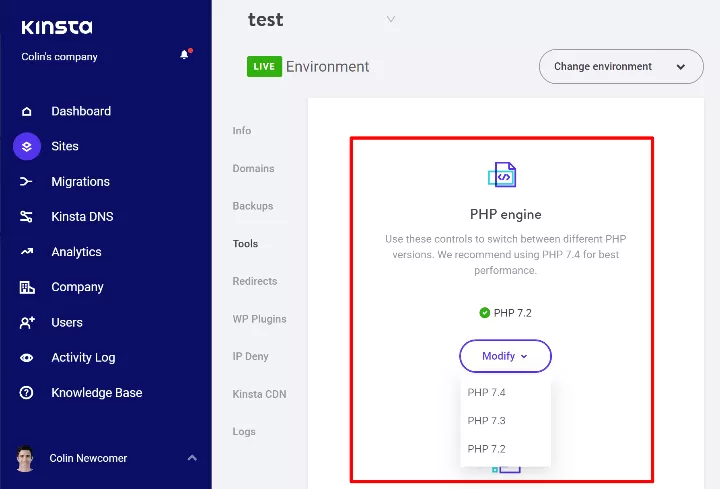
安全地应用WordPress更新
如果您拥有WordPress网站,则及时应用更新非常重要,尤其是对于安全性和错误修复版本而言。
在应用更新之前,您应该备份WordPress,尤其是主要版本。如果可能,您还应该在临时服务器上测试大型更新,然后再将其应用到实时网站。
在大多数情况下,您可以直接从WordPress仪表板轻松应用更新。您可以转到仪表板→更新来查看和应用更新。如果仪表板方法不起作用,您还可以使用FTP手动更新WordPress。

WordPress日记主要承接WordPress主题定制开发、PSD转WordPress、WordPress仿站以及以WordPress为管理后端的小程序、APP,我们一直秉持“做一个项目,交一个朋友”的理念,希望您是我们下一个朋友。如果您有WordPress主题开发需求,可随时联系QQ:919985494 微信:18539976310
0 条评论
- WordPress插件使用 (35)
- WordPress主题开发 (205)
- WordPress常用函数 (23)
- WordPress后台定制 (38)
- Woocommerce开发 (18)
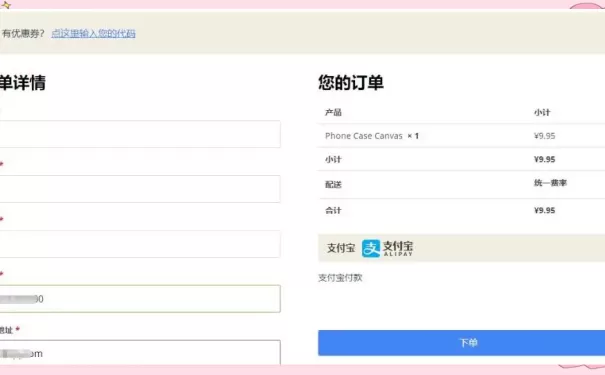
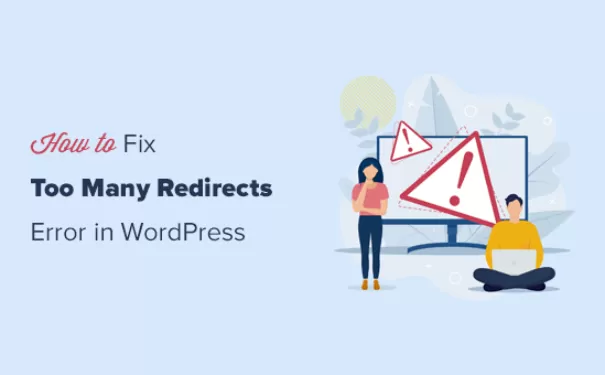
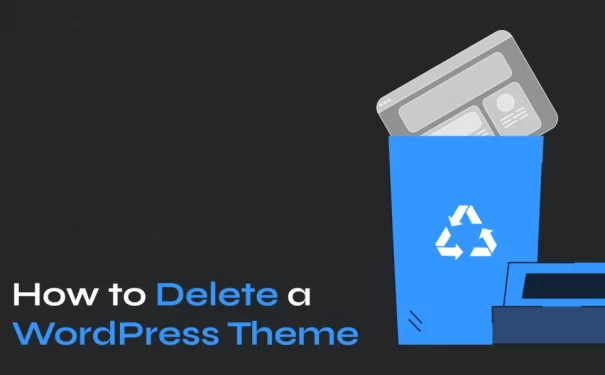



还没有任何评论,你来说两句吧